Windows系统下nodejs、npm、express的下载和安装教程详解
1、 node.js下载
首先进入http://nodejs.org/dist/,这里面的版本呢,几乎每个月都出几个新的,建议大家下载最新版本,看看自己的电脑是多少位的,别下错了。
下载完解压到你想放的位置就好了,解压后你会发现里面有node.exe。我解压到了D:\software_install文件夹。
接下来去命令行,即点击电脑左下角的开始——>运行——>cmd。
进入node.exe所在的目录,输入node -v,查看你的node版本。我的路径如下图所示:
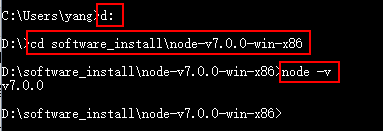
如果你获得以上输出结果,说明你已经成功安装了Node.js。
附命令行的常见操作:
1) 文件运行后,再次调出命令输入栏 用Ctrl+C
2) 转到某个盘下 F:
3) 转到某个文件夹下 cd F:\nodeExamples
4) 回到上级目录 cd..
(我电脑是32位的,下的是http://nodejs.org/dist/v7.0.0/node-v7.0.0-win-x86.zip。之所以提一下我下载的版本,是因为版本更新实在太快了,这文档过段时间很可能就不适用了。)
2、npm
新版的nodejs已经集成了npm,所以之前npm也一并安装好了。同样可以通过输入npm -v,来测试是否成功安装。

3、express
这里有个需要注意的问题在4.x版本express 已经把命令行工具分离出来 (链接https://github.com/expressjs/generator)
我们现在全局安装只需要安装这个命令行工具就可以,指令如下:
npm install -g express-generator
这时我们就着手安装express框架,指令如下:
express(有一个你确定安装吗?键入y)
npm install(安装express及依赖)
npm start(这里需要注意 express 4.x 无法以 node app.js 为启动方式,而是用指令 npm start 作为启动)
访问http://localhost:3000/ 出现熟悉的Welcome to Express,证明安装成功。
或者在命令行键入express --version,如下图:

如果你获得以上输出结果,说明你已经成功安装了express。
以上所述是小编给大家介绍的Windows系统下nodejs、npm、express的下载和安装教程详解,实现一个模拟后台数据登入的效果,希望对大家有所帮助,如果大家有任何疑问请给我留言,小编会及时回复大家的。在此也非常感谢大家对我们网站的支持!
相关推荐
-
基于nodejs+express4.X实现文件下载的实例代码
之前写了一个关于基于nodejs+express4.X实现文件下载实例,最近需要回顾,就顺便发到随笔上了 在nodejs的express框架中,下载变得非常简单,就一个方法,res.download() 首先express命令行生成项目基本框架: 不会的看这里:http://www.jb51.net/article/118537.htm 看看api 看看源码 其实底层还是res.sendFile(),头部也已经设定好了. 测试 1.在public文件夹下放入1.jpg图片和1.txt文件 2.在
-
nodejs+express实现文件上传下载管理网站
nodejs+express-实现文件上传下载管理的网站 项目Github地址:https://github.com/qcer/updo 后端:基于nodejs的express的web框架. 前端:bootstrap框架+vuejs.jquery等js库 功能点: dronzone.js实现文件拖拽上传.下载,可自定义传输容量. vuejs实现表格双向数据绑定. jquery.form.min.js表单插件,升级表单,实现表单提交回调. 纯css+jQuery实现一键返回顶部. 简单的ajax异
-
Windows系统下nodejs、npm、express的下载和安装教程详解
1. node.js下载 首先进入http://nodejs.org/dist/,这里面的版本呢,几乎每个月都出几个新的,建议大家下载最新版本,看看自己的电脑是多少位的,别下错了. 下载完解压到你想放的位置就好了,解压后你会发现里面有node.exe.我解压到了D:\software_install文件夹. 接下来去命令行,即点击电脑左下角的开始-->运行-->cmd. 进入node.exe所在的目录,输入node -v,查看你的node版本.我的路径如下图所示: 如果你获得以上输出结果,说明
-
Postman的下载及安装教程详解
Postman背景介绍 用户在开发或者调试网络程序或者是网页B/S模式的程序的时候是需要一些方法来跟踪网页请求的,用户可以使用一些网络的监视工具比如著名的Firebug等网页调试工具.今天给大家介绍的这款网页调试工具不仅可以调试简单的css.html.脚本等简单的网页基本信息,它还可以发送几乎所有类型的HTTP请求!Postman在发送网络HTTP请求方面可以说是Chrome插件类产品中的代表产品之一. Postman的操作环境 postman适用于不同的操作系统,Postman Mac.Win
-
jmeter在linux系统下运行及本地内存调优的方法详解
1.在linux系统下安装跨系统传输文件工具 root用户下 根目录输入 yum -y install lrzsz 2.把apache-jmeter-4.0zip包 用rz命令上传到linux系统的根目录下 解压 3.配置jmeter环境变量 vim /etc/profile 添加 export PATH=/apache-jmeter-4.0/bin/:$PATH 注意路径 4.使用 rz命令上传jdk1.8 linux 64位版本 解压到 usr/local 目录下 下载jdk安装包 下载地址
-
Win7系统下mysql 5.7.11安装教程详解
操作系统:win7 64位旗舰版 mysql压缩包:mysql-5.7.11-winx64.zip 1. 解压MySQL压缩包 将下载的MySQL压缩包解压到自定义目录下,我的解压目录是: "D:\Program Files\mysql-5.7.11-winx64" 将解压目录下默认文件 my-default.ini 拷贝一份,改名 my.ini 复制下面的配置信息到 my.ini 保存 #如果没有my-default.ini,可自己新建my.ini或者从其他地方中获取 #######
-
mysql 5.7 zip 文件在 windows下的安装教程详解
1.下载mysql最新版本. http://cdn.mysql.com//Downloads/MySQL-5.7/mysql-5.7.15-winx64.zip 2.解压到文件夹. D:\software\mysql\mysql5.7a 将my-default.ini 复制为 my.ini 3.编辑my.ini # These are commonly set, remove the # and set as required. basedir ="D:/software/mysql/mysql
-
windows下python 3.9 Numpy scipy和matlabplot的安装教程详解
学习python过程中想使用python的matlabplot绘图功能,遇到了一大批问题,然后一路过关斩将,最终安装成功,实为不易,发帖留念. 1 首先打开cmd win+r 2 pip安装 pip3 install --user numpy scipy matplotlib –user 选项可以设置只安装在当前的用户下,而不是写入到系统目录.默认情况使用国外线路,国外太慢,我们使用清华的镜像就可以: pip3 install numpy scipy matplotlib -i https://
-
win10系统64位jdk1.8的下载与安装教程图解
一,下载jdk1.8 的.exe文件 这是网盘地址: 链接: https://pan.baidu.com/s/1vBMmqGiqOgX-j0-EliWpMQ 提取码: uiuv 二.下载到本地之后进行安装 在安装之前,需要在本地先建立两个文件夹jdk1.8和jre1.8如下: 双击刚才下载的.exe文件,点击下一步: 更改路径就是之前建立的jdk1.8的目录: 改完之后点击下一步进行安装: 会有提示安装jre的界面如下: 点击更改目录选择之前建立的jre1.8的目录如下: 点击下一步进行jre的
-
CentOS 7 x64下Apache+MySQL(Mariadb)+PHP56的安装教程详解
每次搭建新服务器,都要来来回回把这些包再装一下,来来回回搞了不下20遍了吧,原来都是凭经验,配置过程中重复入坑是难免的,故写此文做个备忘.虽然有像xampp这样的集成包,但是在生产环境的Linux发行版上,还是通过包管理工具安装会放心.这次新买的服务器是CentOS 7(7.2)系统,相关配置也都以此版本为主,为方便操作,直接使用root用户配置. CentOS 7的源比较旧,自带的PHP是PHP 5.4,我们想要的是PHP 5.6,这就需要执行以下命令添加额外的remi源. rpm -ivh
-
Winserver2012下mysql 5.7解压版(zip)配置安装教程详解
一.安装 1.下载mysql zip版本mysql不需要运行可执行文件,解压即可,下载zip版本mysql msi版本mysql双击文件即可安装,相对简单,本文不介绍此版本安装 2.配置环境变量 打开环境变量配置页面(winserver服务器环境变量位置:服务器管理器->本地服务器->计算机名称->高级->环境变量),在系统变量path后面添加mysql bin文件路径,例如:;C:\mysql-5.7.17-winx64\bin 3.配置mysql mysql配置文件my-def
-
Windows Server 2016 上配置 APACHE+SSL+PHP+perl的教程详解
<strong><span style="color:#FF0000;">安装环境</span></strong> 谷歌云实例 Windows Server 2016 Apache Apache/2.4.25 (win64-VC14) PHP php-5.6.30 (VC11 x64 Thread Safe) PERL ActivePerl-5.24 (Win64) OpenSSL openssl-1.0.2j-win64 VC14 Mi
随机推荐
- jsp文件操作之写入篇
- cygwin使用心得
- javascript中的对象创建 实例附注释
- Python实现破解猜数游戏算法示例
- Linux系统中设置多版本PHP共存配合Nginx服务器使用
- Android中使用Camera类编写手机拍照App的实例教程
- asp 取得中文句子头一个字的大写拼音字母的函数
- 微信小程序 封装http请求实例详解
- Ubuntu VPS 简易安装LAMP教程
- CentOS系统临时禁止一个用户的方法
- Spring整合Mybatis使用<context:property-placeholder>时的坑
- JAVA 字符串加密、密码加密实现方法
- 简单谈谈CommonsChunkPlugin抽取公共模块
- Node.js应用设置安全的沙箱环境
- python的几种矩阵相乘的公式详解
- 基于webpack4+vue-cli3项目实现换肤功能
- Python 实现数据结构-循环队列的操作方法
- 对python Tkinter Text的用法详解
- JS中使用new Option()实现时间联动效果
- python实现播放音频和录音功能示例代码

